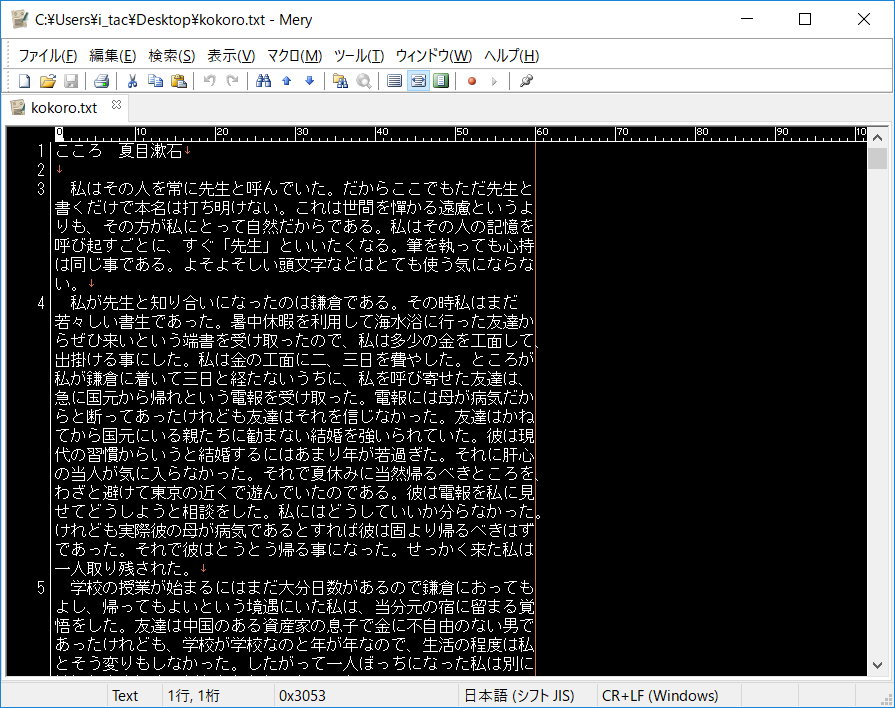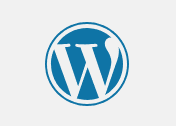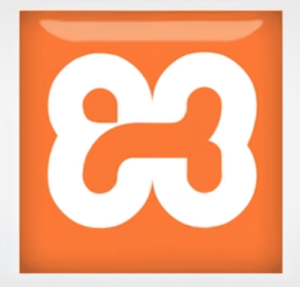「アメブロから独自ドメインのWordPressへ移行した」シリーズ”]
第1回 独自ドメインの取得
第2回 レンタルサーバー契約と設定
第3回 WordPress設定
第4回 アメブロからFC2経由でWordPressへブログデータ移行準備
第5回 WordPressへブログデータの読み込み(最終回)
「アメブロから独自ドメインのWordPressへ移行した」シリーズです。
今回は、「第5回 WordPressへブログデータの読み込み(最終回)」です。
前回、「第4回 アメブロからFC2経由でWordPressへブログデータ移行準備」で準備し投稿したメディア(画像)を「WordPress」にアップロード後に、「投稿データ」を修正します。
しかし、一手間が必要になります。
1.画像のアップロード
(1)ドラッグ&ドロップでWordPressのメディアに追加
「第4回 アメブロからFC2経由でWordPressへブログデータ移行」でパソコンに保存された画像ファイルです。
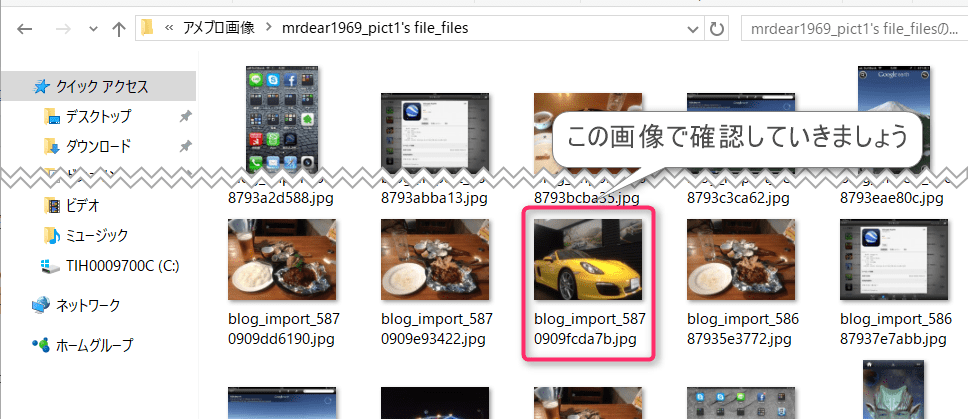
「WordPressのメディア」を選択します。
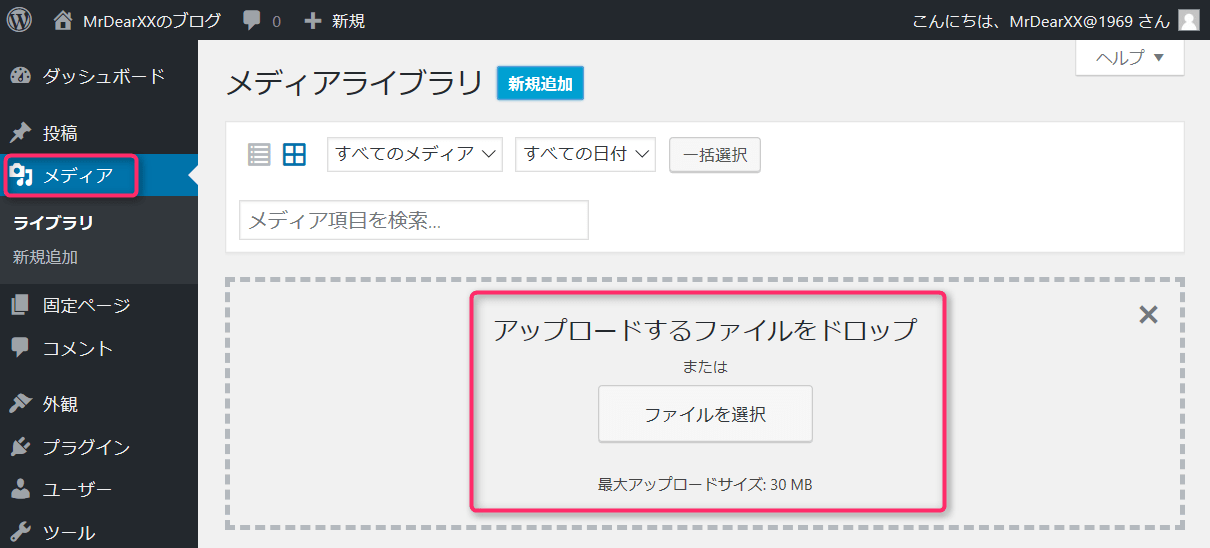
パソコン上の画像ファイルをすべて選択して「パソコンからWordPressのメディア」に「ドラッグ&ドロップ」します。
「ドラッグ&ドロップ」は少し難しいかもしれませんが、「パソコンからWordPressのメディア」へのアップロードは少しずつでも構いませんよ。
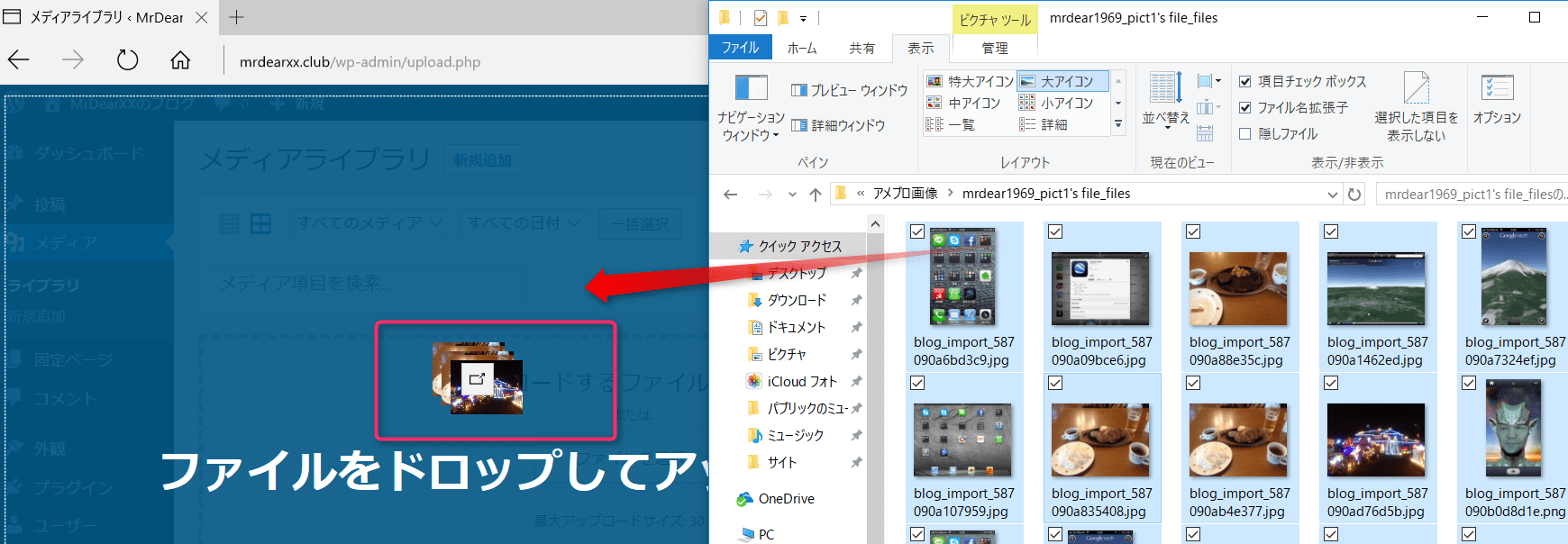
「WordPress」のメディアでアップロードした画像を選んでください。
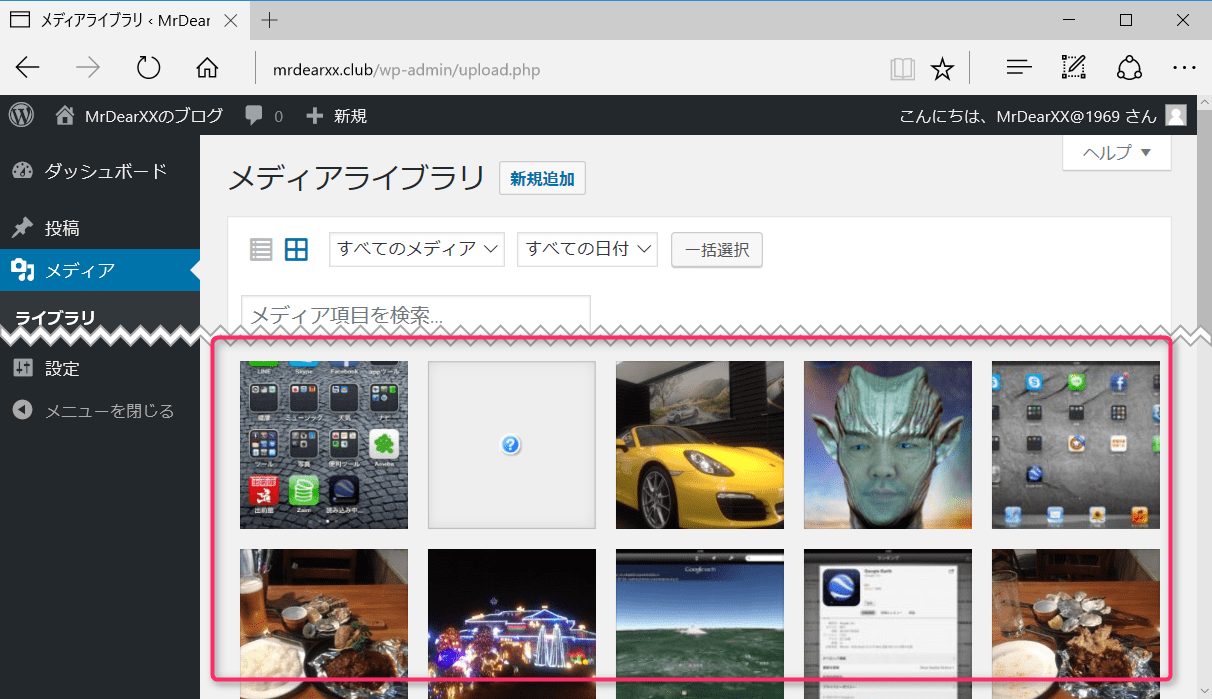
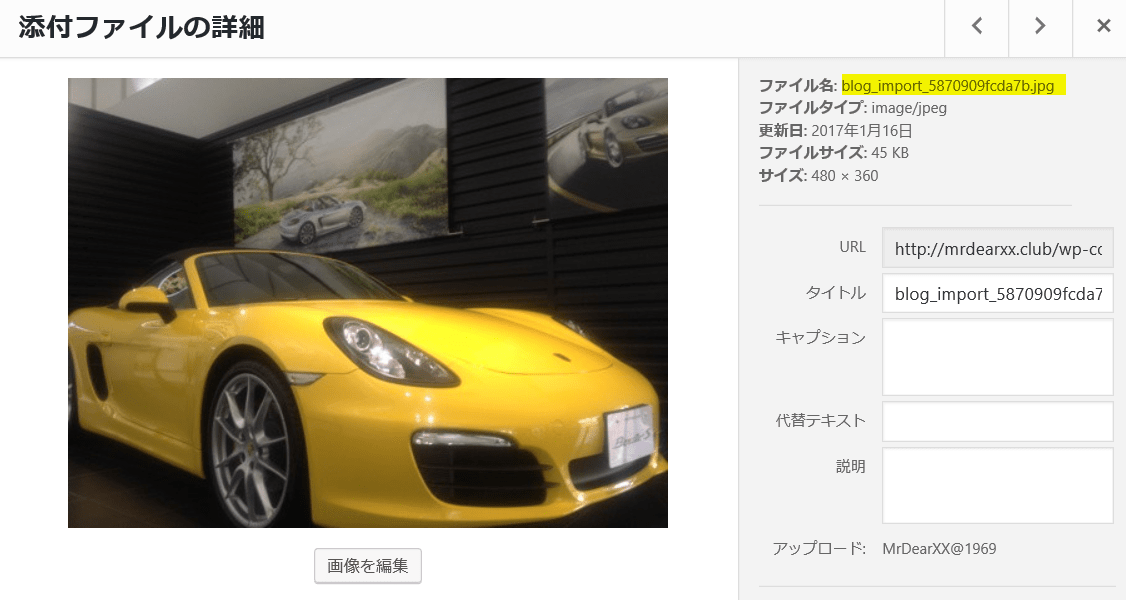
http://mrdearxx.club/wp-content/uploads/2017/01/blog_import_5870909fcda7b.jpg
パソコン上でも、同じ画像があるか確認してみましょう。
同じ名前のファイルがありますね。
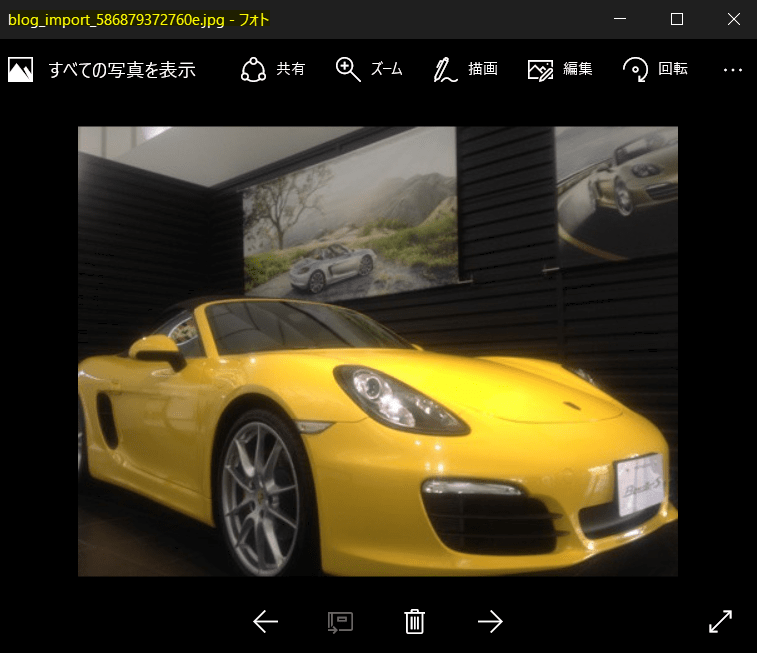
ここで、「アップロードした画像の場所」を覚えておいて下さい。後ほど使います。
http://mrdearxx.club/wp-content/uploads/2017/01/
上のURLを下の項目2、「投稿データ」の修正で必要になります。
2.「投稿データ」の修正
ここで、前回の「第4回 アメブロからFC2経由でWordPressへブログデータ移行準備」で準備した「投稿データ」の「mrdear1969.txt」の中身を修正します。
(1)「投稿データ」の「mrdear1969.txt」の中身を修正
ここで、必要になるのが「テキストエディタ」です。Windows標準の「メモ帳」では作業ができません。
Windowsで無料の「テキストエディタ」を探して、今回は「Mery」というエディタで操作してみます。
にてダウンロードしてインストールして見てください。別のテキストエディタでも構いません。テキスト内容の置き換えが出来れば問題ないです。
では、「Mery」で「mrdear1969.txt」を開きます。
「WordPressのメディア」にアップロードした画像「blog_import_5870909fcda7b.jpg」を検索してみましょう。
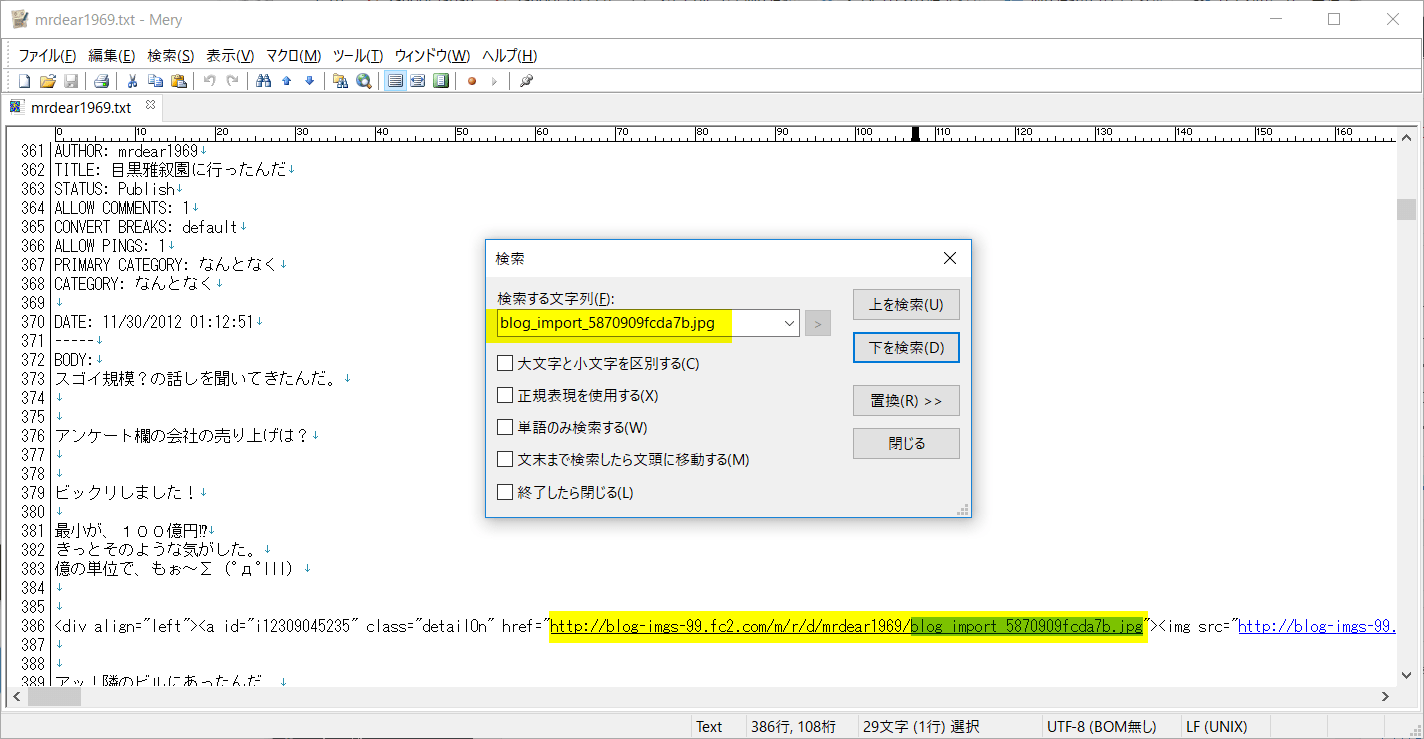
http://blog-imgs-99.fc2.com/m/r/d/mrdear1969/blog_import_5870909fcda7b.jpg
ここの、「http://blog-imgs-99.fc2.com/m/r/d/mrdear1969/」の部分を、上の「1.画像のアップロード」で確認した「アップロードした画像の場所」「http://mrdearxx.club/wp-content/uploads/2017/01/」に置き換えます。
テキストエディタ「Mery」でやってみましょう。
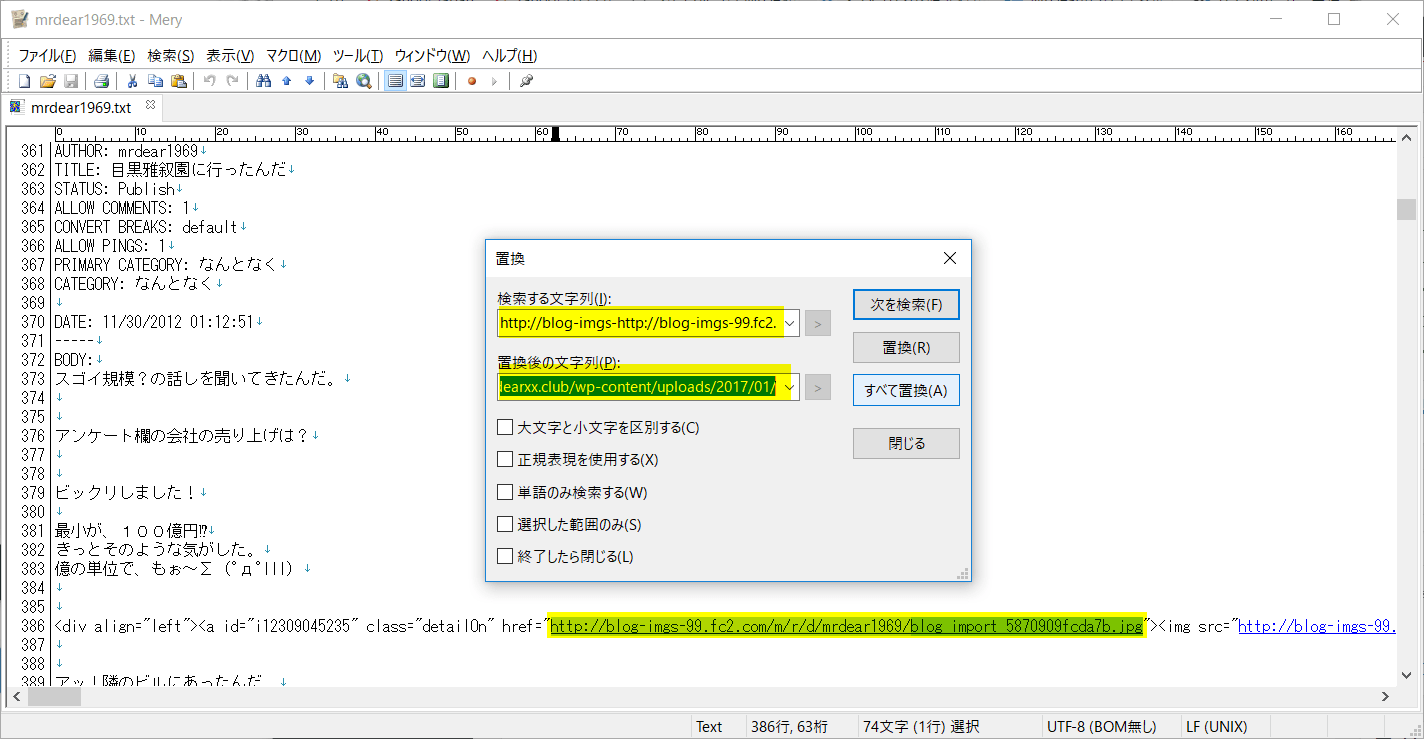
置き換わりました。
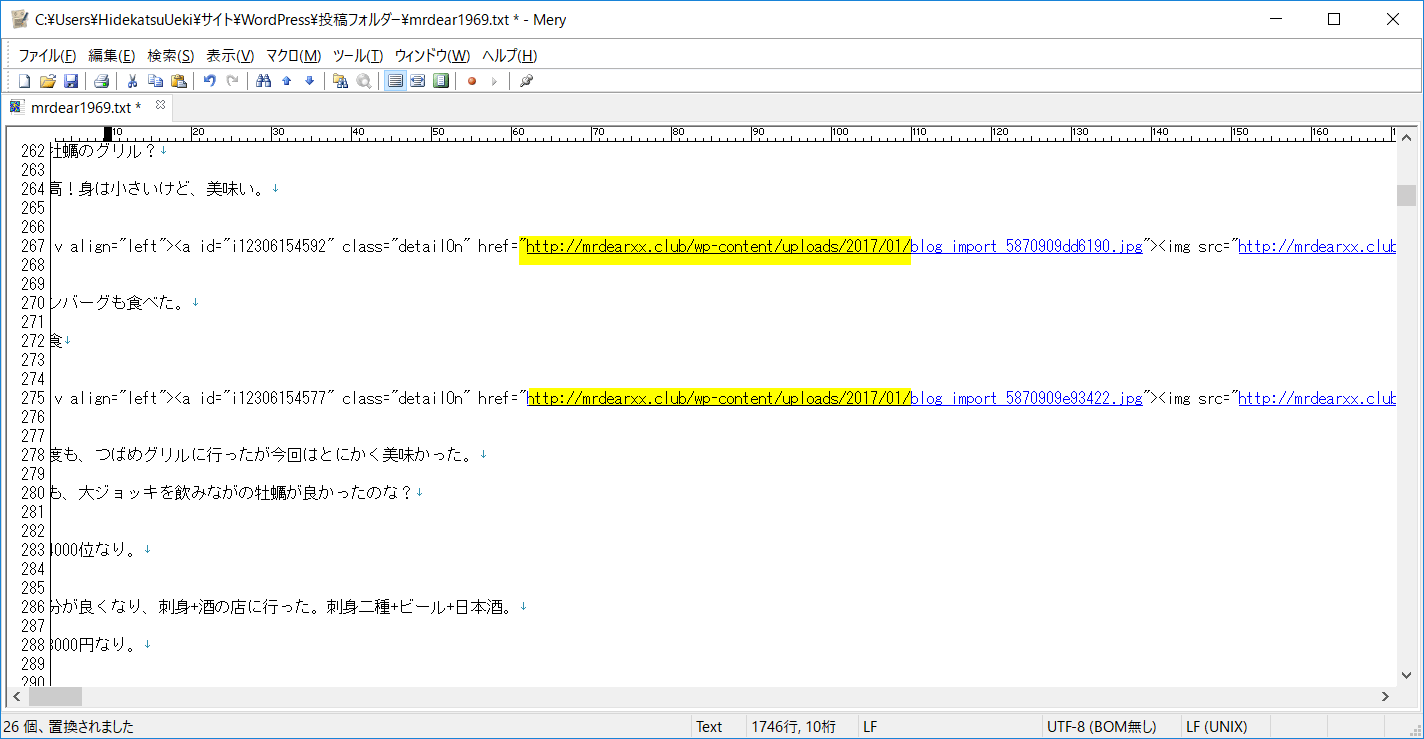
しかし、アメーバで絵文字を使っていた箇所は変更できていません。画像(絵文字)がダウンロードできないので、これは、WordPressに移行後に個別対応しかないと思います。
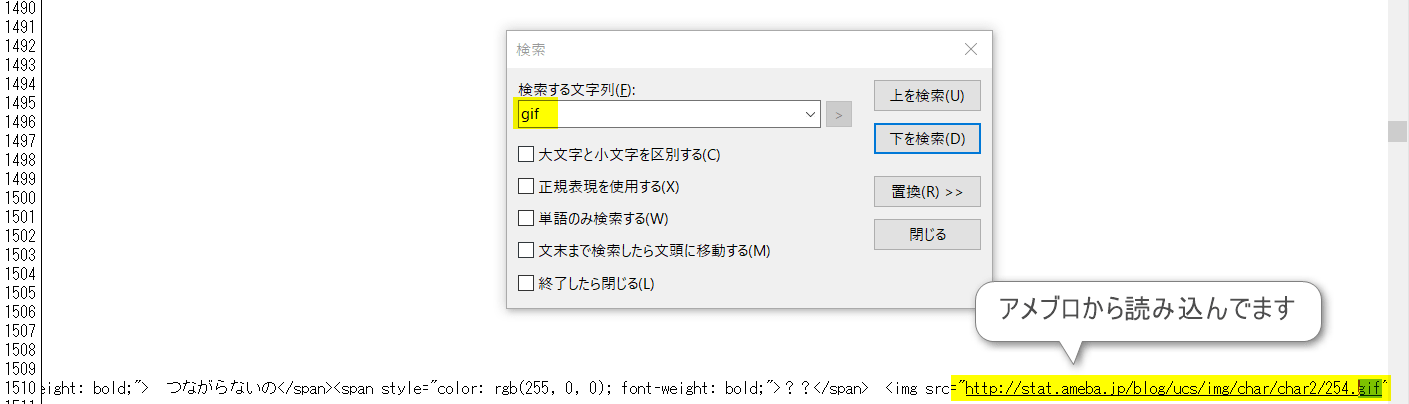
(2)修正した「mrdear1969.txt」の「WordPress」へのインポート
「ツール」ー「Movable Type と TypePad」ー「インポーターの実行」を選択します。
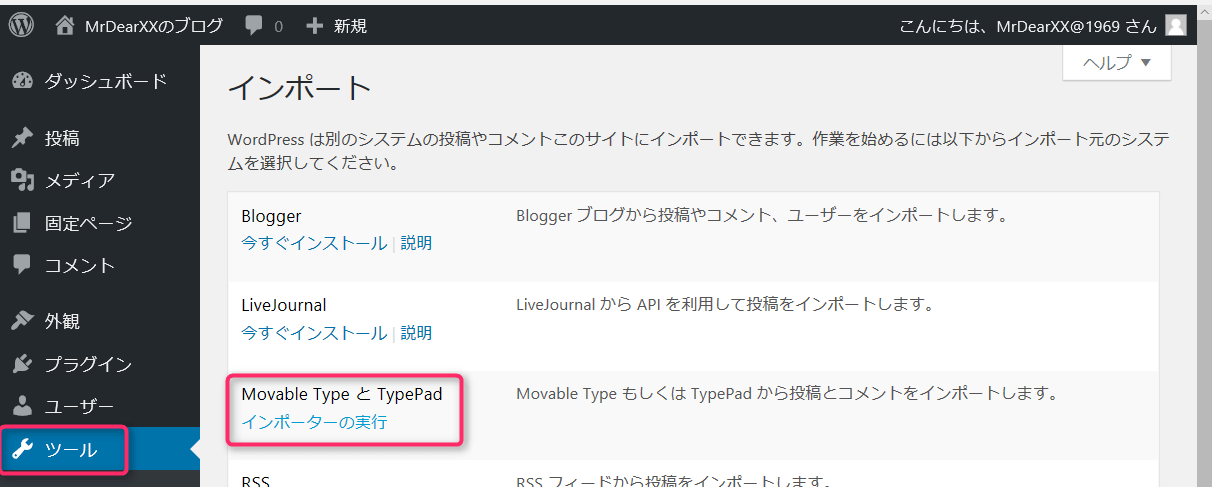
「自分のコンピューターからファイルを選択する」で、修正した「mrdear1969.txt」を「参照」で選択して下さい。

「ファイルをアップロードしてインポート」を選択します。
「既存のユーザーに割り当て」に変更して「実行」を選択します。
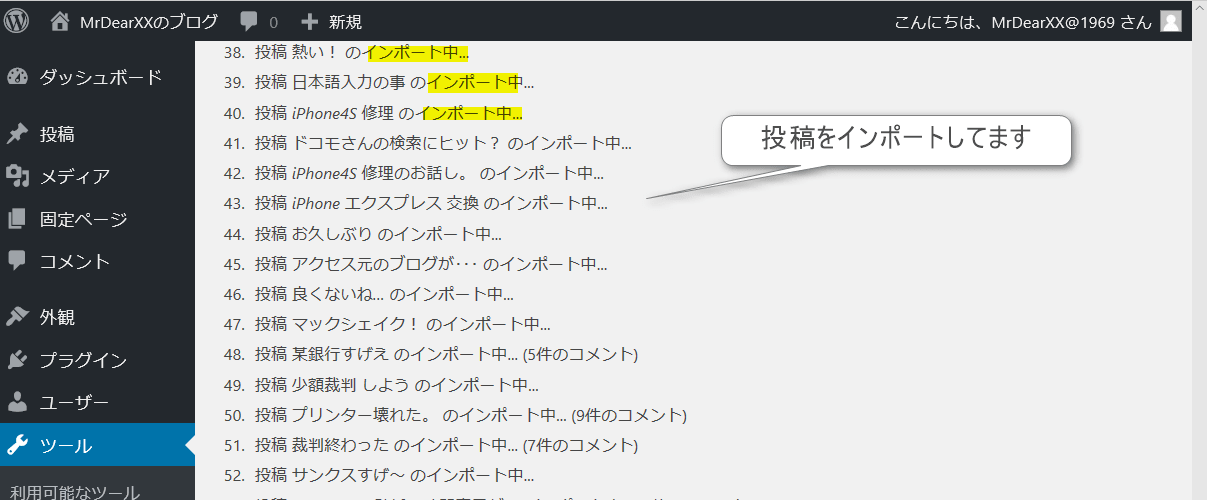
「すべてが完了しました。ではお楽しみください!」
完了しました。確認してみましょう。
無事に移行が完了しました。
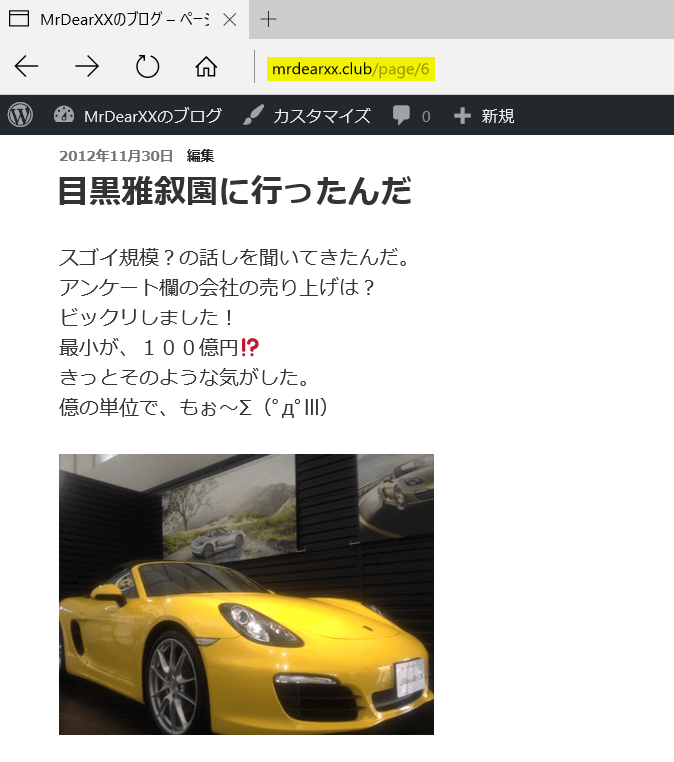
以上で、「「アメブロから独自ドメインのWordPressへ移行した」シリーズ」が完結です。
ご参考になれば幸いです。
最後に、今回移行した「WordPress」を削除しちゃいます。
ミラーサイトになってしまいます。
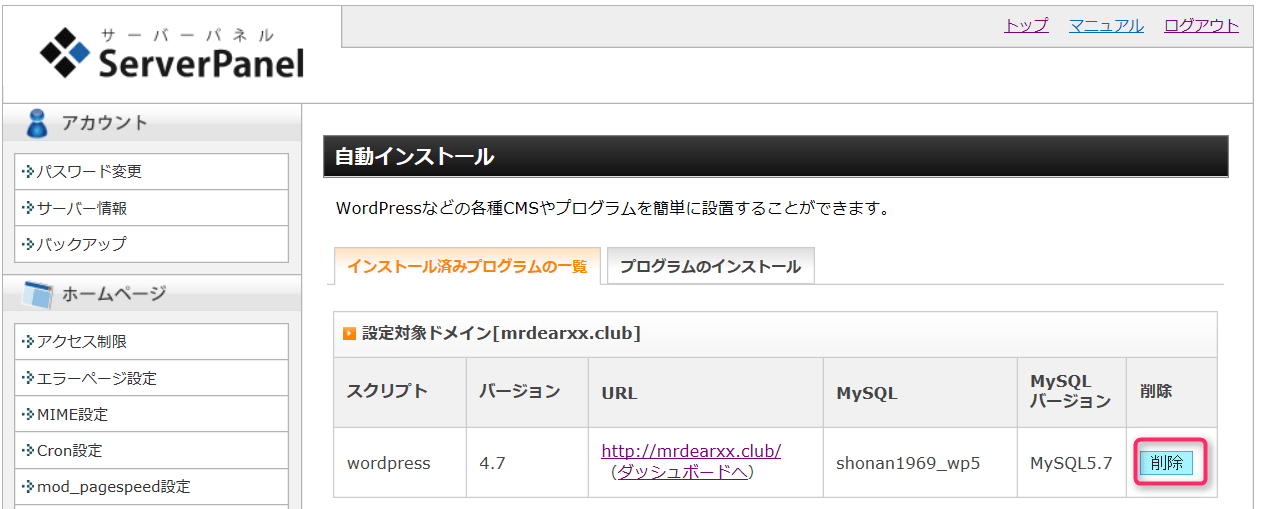
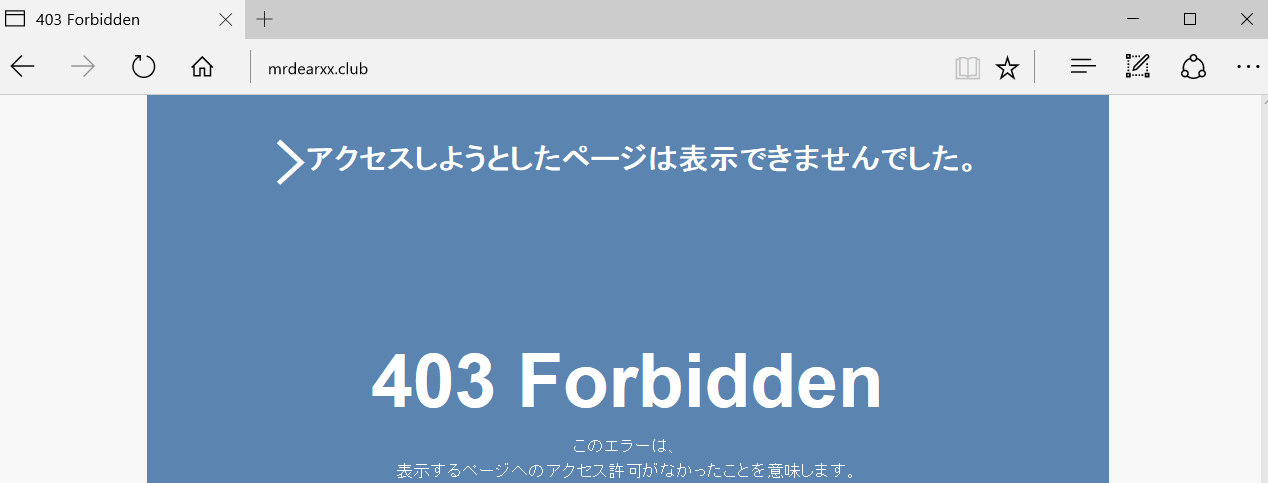
すっかり、無くなりました。